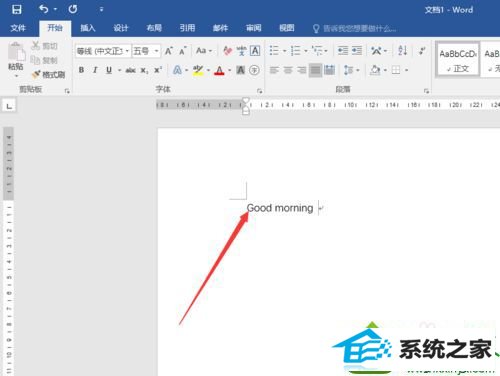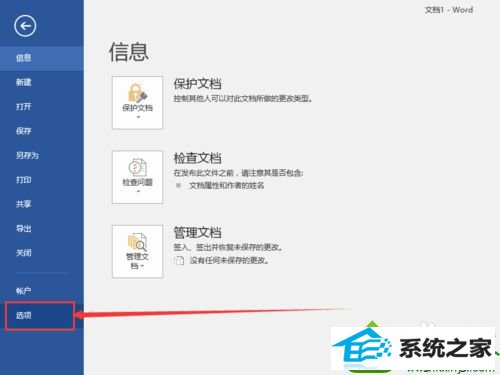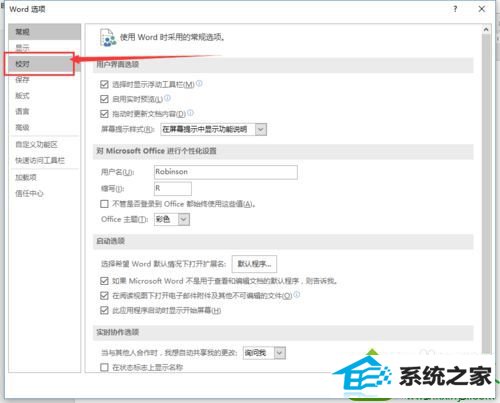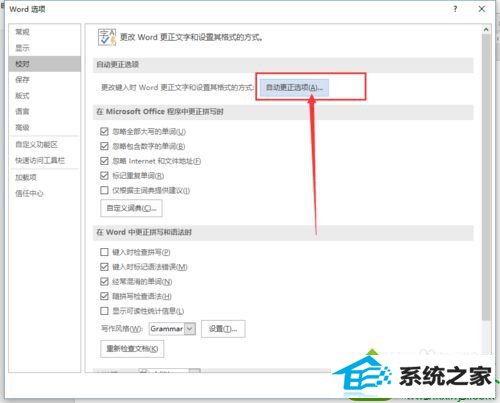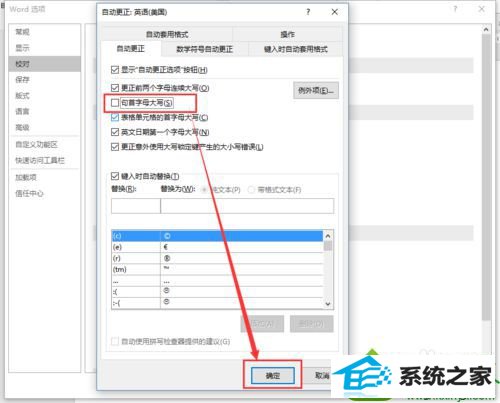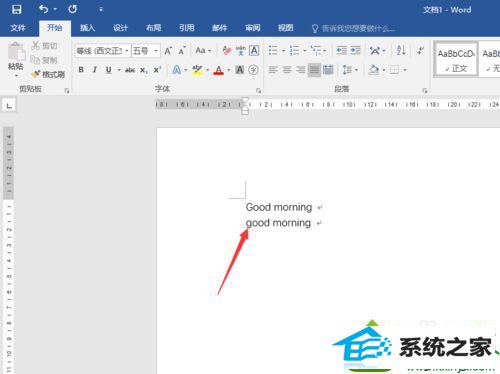今天和大家分享一下win10系统在word文档输入英文时第一个字母自动变成大写问题的解决方法,在使用win10系统的过程中经常不知道如何去解决win10系统在word文档输入英文时第一个字母自动变成大写的问题,有什么好的办法去解决win10系统在word文档输入英文时第一个字母自动变成大写呢?小编教你只需要1、小编输入一个英语单词,第一个字母就自动大写了。点击word软件左上角的“文件”选项; 2、进入文件页面之后,点击页面左侧的“选项”选项卡;就可以了;下面就是我给大家分享关于win10系统在word文档输入英文时第一个字母自动变成大写的详细步骤:: 具体方法如下: 1、小编输入一个英语单词,第一个字母就自动大写了。点击word软件左上角的“文件”选项;
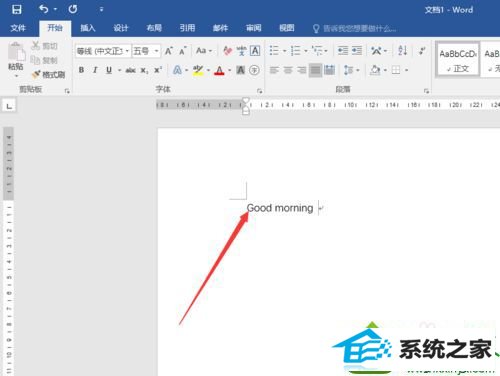
2、进入文件页面之后,点击页面左侧的“选项”选项卡;
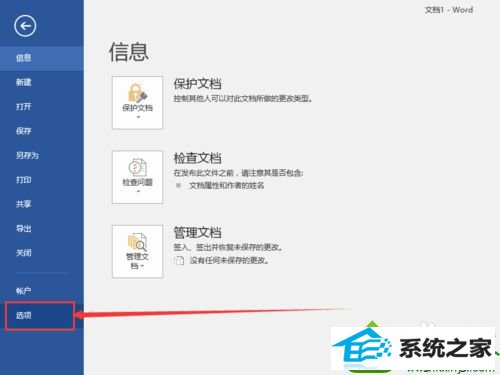
3、打开word设置选项窗口之后,首先点击左侧的“校对”选项;
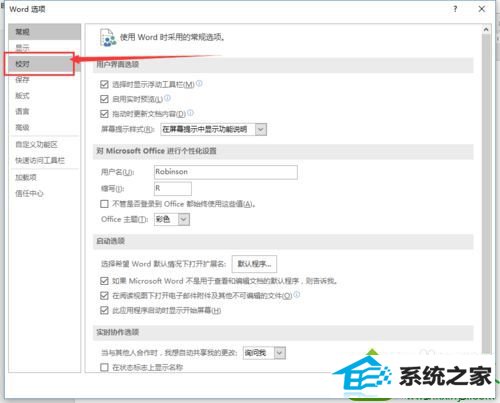
4、接下来点击校对选项卡中的“自动更正选项”;
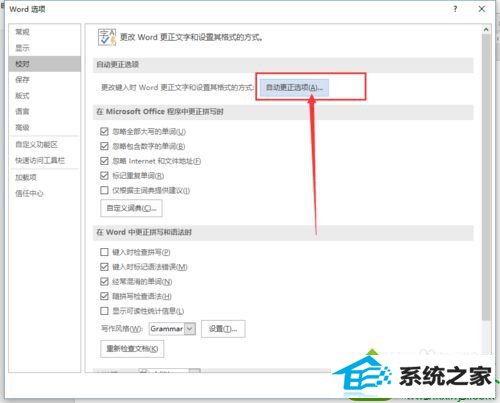
5、接下来点击“自动更正”选项卡下的“句首字母大写”选项,取消该选项的勾选状态,然后点击“确定”;
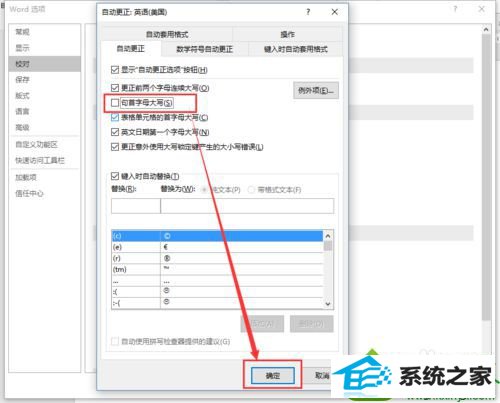
6、接下来再次在word中输入英语单词时第一个字母就不会自动大写了。
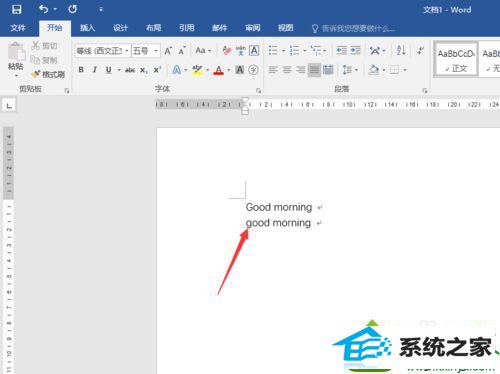
如果碰到win10系统在word文档输入英文时第一个字母自动变成大写,可参考上述教程设置,设置之后,输入的第一个字母就不会是大写的了。